win10扫雷下载安装教程 电脑上安装经典扫雷游戏的方法
win10扫雷下载安装教程,作为一款经典的休闲游戏,扫雷一直备受玩家喜爱,如今在Win10系统上也可以轻松下载安装扫雷游戏,让你在电脑上畅玩经典扫雷。下面我们就来详细了解一下Win10扫雷下载安装教程以及电脑上安装经典扫雷游戏的方法。
解决方法:
1、点击Windows10任务栏上的应用商店图标。
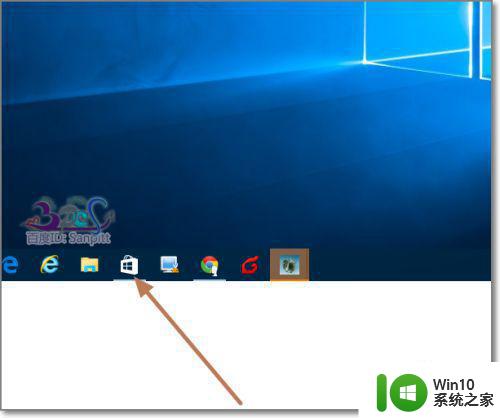
2、一开始可能好多用户都是一样直接在应用搜索扫雷。
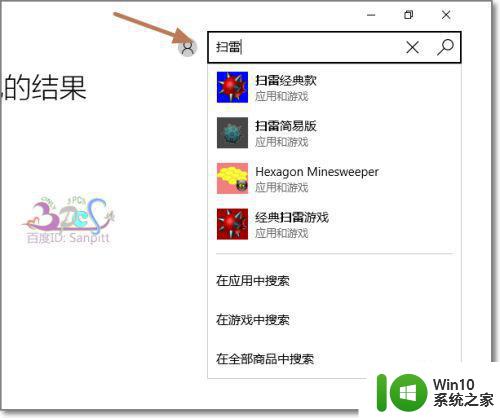
3、但出来的并不是Windows10的扫雷。
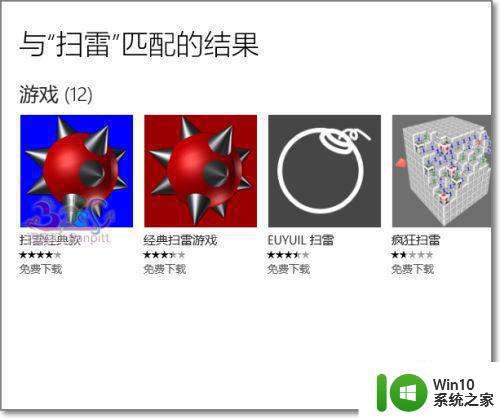
4、若要真正体验Windows10的扫雷版本,则需要在应用商店中搜索“Microsoft Minesweeper”。
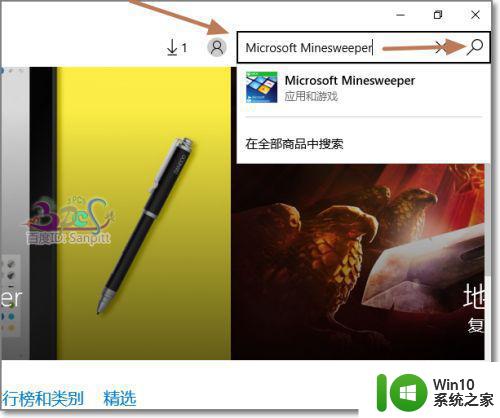
5、点击搜索出来的Microsoft Minesweeper,进入下载界面。
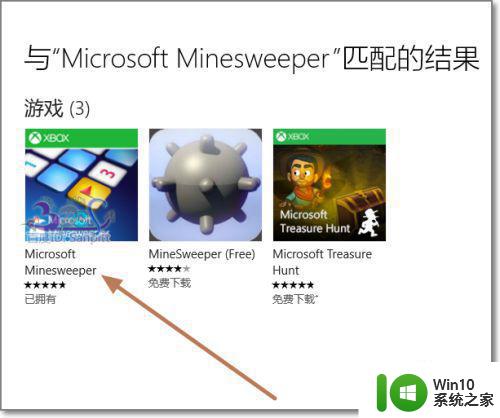
6、点击免费下载即可。Microsoft Minesweeper需要使用的微软的账户登录才能玩。
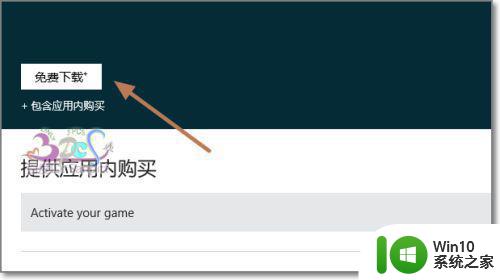
7、下载完成后,会自动安装完成,点击打开游戏。
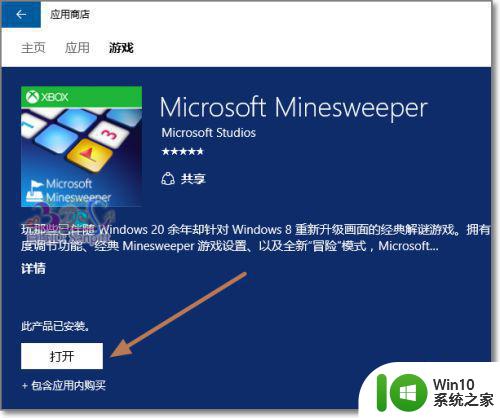
8、需要使用的MIcrosoft账户登录Microsoft Minesweeper游戏。

9、受权,Microsoft Minesweeper需要访问你的XboxLive信息。

10、登录Microsoft Minesweeper扫雷游戏,整个游戏都是友好的中文。
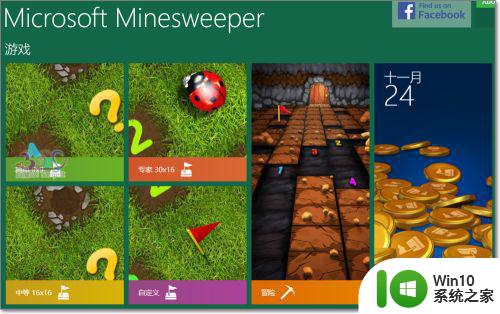
11、游戏的同以前的简单变得丰富了,还有每日挑战。同时详细的一步一步操作指导,让没有玩过扫雷的用户也可以很快上手。

以上就是win10扫雷下载安装教程的全部内容,如果您还有不明白的地方,可以参考小编的步骤进行操作,希望这篇文章对您有所帮助。
win10扫雷下载安装教程 电脑上安装经典扫雷游戏的方法相关教程
- 给win10安装扫雷游戏的技巧 win10没有扫雷怎么安装
- win10电脑如何安装扫雷游戏 win10扫雷游戏下载安装步骤
- win7如何下载安装扫雷游戏 如何在win7电脑上打开扫雷游戏
- w7电脑扫描仪驱动如何安装 w7扫描仪驱动下载安装教程
- 迅雷已经安装了还提示要安装怎么办 下载时已安装迅雷却提示需要再次安装的解决方法
- 雷蛇鼠标驱动安装教程 雷蛇鼠标驱动下载安装步骤
- 手机上迅雷口令怎么使用 迅雷口令手机下载安装教程
- Win11系统安装扫描仪无法扫描的解决方法 Win11系统安装扫描仪无法扫描的原因
- Win10上如何下载安装迅雷软件的步骤 迅雷下载软件在Win10系统中的安装问题及解决方法
- win10安装扫描仪驱动程序的正确方法 win10安装扫描仪驱动程序的步骤和注意事项
- win10电脑安装oracle时出现指定的SID在本机上已经存在的解决教程 win10电脑安装oracle提示指定的SID已经存在解决方法
- win10不能安装迅雷看看的处理方法 w10 系统为什么安装不上迅雷看看
- w8u盘启动盘制作工具使用方法 w8u盘启动盘制作工具下载
- 联想S3040一体机怎么一键u盘装系统win7 联想S3040一体机如何使用一键U盘安装Windows 7系统
- windows10安装程序启动安装程序时出现问题怎么办 Windows10安装程序启动后闪退怎么解决
- 重装win7系统出现bootingwindows如何修复 win7系统重装后出现booting windows无法修复
系统安装教程推荐
- 1 重装win7系统出现bootingwindows如何修复 win7系统重装后出现booting windows无法修复
- 2 win10安装失败.net framework 2.0报错0x800f081f解决方法 Win10安装.NET Framework 2.0遇到0x800f081f错误怎么办
- 3 重装系统后win10蓝牙无法添加设备怎么解决 重装系统后win10蓝牙无法搜索设备怎么解决
- 4 u教授制作u盘启动盘软件使用方法 u盘启动盘制作步骤详解
- 5 台式电脑怎么用u盘装xp系统 台式电脑如何使用U盘安装Windows XP系统
- 6 win7系统u盘未能成功安装设备驱动程序的具体处理办法 Win7系统u盘设备驱动安装失败解决方法
- 7 重装win10后右下角小喇叭出现红叉而且没声音如何解决 重装win10后小喇叭出现红叉无声音怎么办
- 8 win10安装程序正在获取更新要多久?怎么解决 Win10更新程序下载速度慢怎么办
- 9 如何在win7系统重装系统里植入usb3.0驱动程序 win7系统usb3.0驱动程序下载安装方法
- 10 u盘制作启动盘后提示未格式化怎么回事 U盘制作启动盘未格式化解决方法
win10系统推荐
- 1 索尼笔记本ghost win10 64位原版正式版v2023.12
- 2 系统之家ghost win10 64位u盘家庭版v2023.12
- 3 电脑公司ghost win10 64位官方破解版v2023.12
- 4 系统之家windows10 64位原版安装版v2023.12
- 5 深度技术ghost win10 64位极速稳定版v2023.12
- 6 雨林木风ghost win10 64位专业旗舰版v2023.12
- 7 电脑公司ghost win10 32位正式装机版v2023.12
- 8 系统之家ghost win10 64位专业版原版下载v2023.12
- 9 深度技术ghost win10 32位最新旗舰版v2023.11
- 10 深度技术ghost win10 64位官方免激活版v2023.11